使用者管理
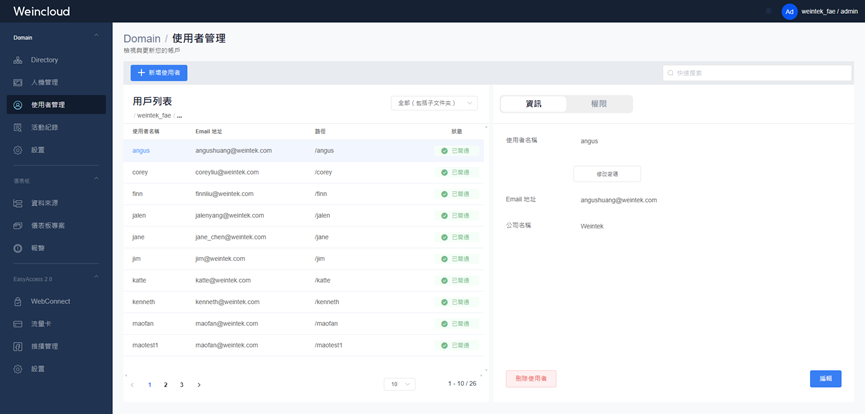
在使用者管理頁面,管理員擁有多種功能來管理 Domain 內的使用者。
- 設定用戶為 Domain 超級使用者:可以將在 root folder下的特定用戶設定為 Domain 超級使用者,賦予他們管理整個 Domain 的能力。
- 移動用戶至其他資料夾:您可以將用戶移動到其他資料夾下,這樣用戶的權限範圍將限制在該資料夾及其子資料夾中。
- 修改用戶資訊:管理員可以修改用戶的使用者名稱、email地址、公司名稱以及權限設定,以確保用戶資訊的準確性和安全性。
新增使用者
- 點擊[+新增使用者]按鈕後,輸入使用者名稱、密碼、Email及公司名稱。
- 系統會向使用者發送一封電子郵件,使用者需點擊郵件中的確認連結來完成註冊。
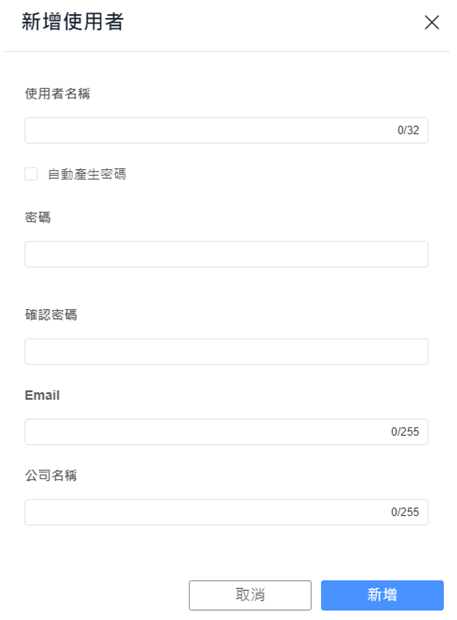
編輯使用者資料
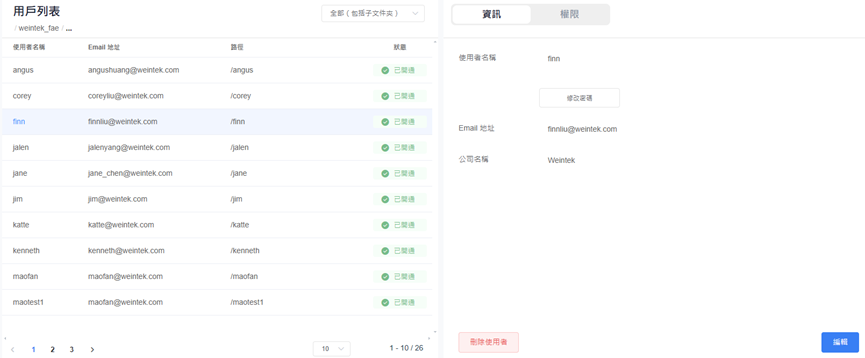
在[使用者管理]中選擇使用者,然後點擊[編輯]來修改使用者資料。
在資訊欄位內可以修改使用者密碼、使用者名稱、Email、公司名稱或刪除使用者。
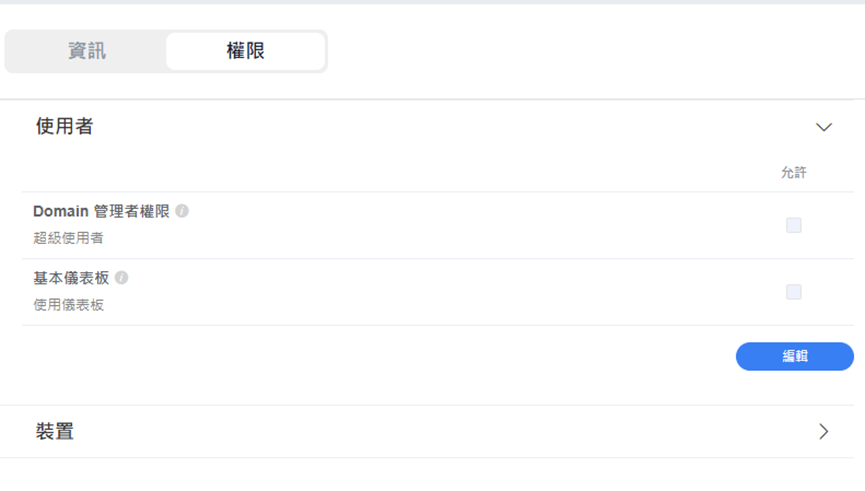
在權限欄位中,管理員可以授予用戶Domain 超級使用者的權限,可以管理整個 Domain 所有使用者 與 HMI。
在權限欄位中,管理員可以設定基本儀表板的權限,可以使用 Dashboard Project 與 Simulation Hmis 功能。
移動使用者
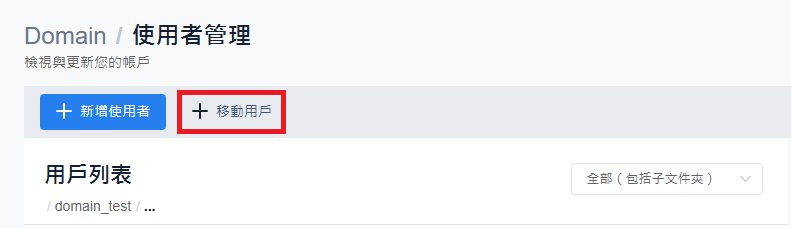 管理員可以將使用者移動到選定的資料夾,需要注意的是,當使用者被限制在某個資料夾內時,他們無法監控該資料夾外的任何其他資料夾或 HMI,這確保了使用者只能訪問其被授權的範圍,增強了系統的安全性和權限控制。此外,由於 Domain 超級使用者必須存在於root folder內,因此無法被移動。
管理員可以將使用者移動到選定的資料夾,需要注意的是,當使用者被限制在某個資料夾內時,他們無法監控該資料夾外的任何其他資料夾或 HMI,這確保了使用者只能訪問其被授權的範圍,增強了系統的安全性和權限控制。此外,由於 Domain 超級使用者必須存在於root folder內,因此無法被移動。
麵包屑導航
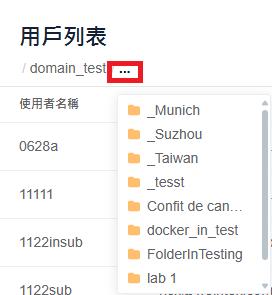 HMI 管理分頁的麵包屑導航讓使用者可以輕鬆切換和縮小管理範圍,快速定位特定資料夾內的 HMI 設備。
HMI 管理分頁的麵包屑導航讓使用者可以輕鬆切換和縮小管理範圍,快速定位特定資料夾內的 HMI 設備。 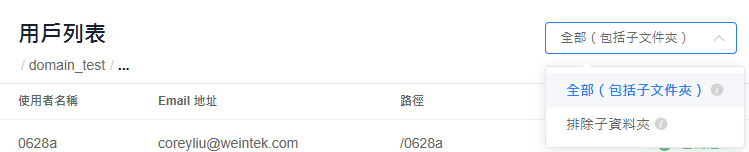 使用者還可以通過顯示選單選擇顯示「全部」或「排除子資料夾」,來控制顯示的 HMI 設備範圍。
使用者還可以通過顯示選單選擇顯示「全部」或「排除子資料夾」,來控制顯示的 HMI 設備範圍。
使用者修改密碼
- 登入後,點擊右上角的使用者圖示,然後選擇[帳戶編輯]進入帳戶設定。
- 點擊[編輯密碼],輸入舊密碼、新密碼及新密碼確認來修改密碼。